git常用命令和gitlab的使用
后续更新
一、简介
Git是目前世界上最先进的分布式版本控制系统
Linus仅仅用了两周时间用C写了一个分布式版本控制系统,这就是Git!
二、在Windows上安装Git
在Windows上使用Git,可以从Git官网直接下载安装程序,然后按默认选项安装即可。
安装完成后,在开始菜单里找到“Git”->“Git Bash”,蹦出一个类似命令行窗口的东西,就说明Git安装成功!
查看git 版本 使用命令 git version或者 git --version
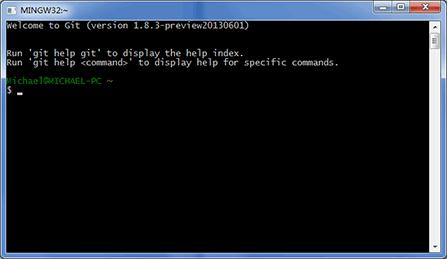
安装完成后,还需要最后一步设置,在命令行输入:
$ git config --global user.name "Your Name" //配置提交人姓名
$ git config --global user.email "email@example.com" //配置提交人邮箱
$ git config --list //查看配置信息
注意:如果要对配置信息进行修改,重复上述命令即可。配置只需要执行一次。
因为Git是分布式版本控制系统,所以,每个机器都必须自报家门:你的名字和Email地址。你也许会担心,如果有人故意冒充别人怎么办?这个不必担心,首先我们相信大家都是善良无知的群众,其次,真的有冒充的也是有办法可查的。
注意git config命令的--global参数,用了这个参数,表示你这台机器上所有的Git仓库都会使用这个配置,当然也可以对某个仓库指定不同的用户名和Email地址。
三、Git常用操作命令
1、从远程仓库克隆到本地电脑:$ git clone git://github.com/jquery/jquery.git
2、从远程仓库拉取到本地电脑:$ git pull
3、添加到暂存区:$ git add 文件名称.后缀名 ,提交所有文件$ git add .
4、提交到分支:$ git commit -m 提交说明
四、提交步骤
1. `git init` //初始化本地git仓库
2. `git status` //查看文件状态
3. `git add 文件列表` //追踪文件
4. `git commit -m 提交信息` //向仓库中提交代码
5. `git log` //查看提交记录
注意:这些操作只是提交到自己的本地仓库,如果要提交到远程仓库还需要提交远程仓库的命令
五、撤销添加到暂存区的文件
- 用暂存区中的文件覆盖工作目录中的文件:
git checkout 文件 - 将文件从暂存区中删除:
git rm --cached 文件 - 将 git 仓库中指定的更新记录恢复出来,并且覆盖暂存区和工作目录:
git rest --hard commitID
六、分支:
分支可以理解为:代码提交的一个副本,使用分支,可以让我们从开发主线上分离出来,以免影响开发主线。
- 主分支(master):第一次向 git 仓库中提交更新记录时自动产生的一个分支。
- 开发分支(develop):作为开发的分支,基于 master 分支创建。
- 功能分支(feature):作为开发具体功能的分支,基于开发分支创建
分支命令
$ git branch //查看分支
$ git branch 分支名称 //创建分支
$ git checkout 分支名称 //切换分支
$ git merge 来源分支 //合并分支
$ git branch -d 分支名称 //删除分支(分支被合并后才允许删除)(-D 强制删除)
关于分支的注意点:
1、删除分支时,该分支如果没有被合并到主分支,是不允许被删除的,如果一定要删除,可以使用强制删除 git branch -D
2、删除分支,合并分支,都需要先切换到master主分支,然后再执行合并或者删除的命令
3、暂存区有 文件未提交时,不能切换分支,否则暂存区的文件再切换后的分枝中也存在了
特殊情况:
但是如果你在分支1中开发了一半半,突然有个新需求要改分支2中的代码,那现在变成了,不能提交,也不能切换分支,
这样的情况,git提供一个暂时保存更改的功能,就是把分支1中的改动先保存起来 git stash,让分支1是干净的,然后你就可以切换到分支2,等分支2的代码处理完提交后,切换回分支1,然后把之前的改动恢复 git stash pop 就可以了
注意:git 提供的存储功能是独立于分支的,也就是说在其它分支也可以实现这个功能,如果在其它分支执行恢复命令就会将改动恢复到其它分支。所以在使用这个功能时,要确定是哪个分支的,要切换到相应的分支操作,否则就会恢复到当前分支了
七、暂时保存更改
在git中,可以暂时提取分支上所有的改动并存储,让开发人员得到一个干净的工作副本,临时转向其他工作。
使用场景:分支临时切换
$ git stash //存储临时改动
$ git stash pop //恢复改动
八、本地仓库与远程仓库
推送到远程仓库
- git push 远程仓库地址 分支名称
- git push 远程仓库地址别名 分支名称 //别名一般是origin
- git push -u 远程仓库地址别名 分支名称
-u 记住推送地址及分支,下次推送只需要输入git push即可 - git remote add 远程仓库地址别名 远程仓库地址
从远程仓库拉取
git pull 远程仓库地址 分支名称
克隆远程仓库代码到本地仓库
git clone 仓库地址
九、Git忽略清单
将不需要被git管理的文件名字添加到此文件中,在执行git命令的时候,git就会忽略这些文件。
在项目中添加 .gitignore 文件,把不需要提交git的文件名称写在里面就可以了,比如test.html 表示这个页面不提交,commo 表示这个文件夹
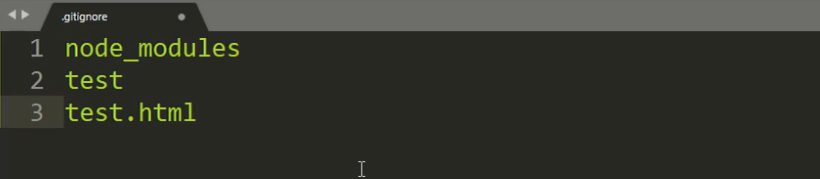
九、ssh免登陆
后续更新说明
项目使用流程:
1、新建一个文件夹,在文件夹中右键选择 Git Base Here 打开git命令窗口,使用clone命令把远程仓库的项目代码克隆到本地
2、点击项目进去直接启动,Visual Studio里面有可视化图形操作 git命令,非常方便(界面可能会跟着Visual Studio的版本变化,此处不多介绍)


 浙公网安备 33010602011771号
浙公网安备 33010602011771号